 Mobiles Tutorial
Mobiles Tutorial
 Android Telefon
Android Telefon
 Tipps zum schnellen Überprüfen Ihres Heim-WLAN-Passworts (Was sollten Sie tun, wenn Sie Ihr Heim-WLAN-Passwort vergessen? Diese Tipps werden es Ihnen verraten!)
Tipps zum schnellen Überprüfen Ihres Heim-WLAN-Passworts (Was sollten Sie tun, wenn Sie Ihr Heim-WLAN-Passwort vergessen? Diese Tipps werden es Ihnen verraten!)
Tipps zum schnellen Überprüfen Ihres Heim-WLAN-Passworts (Was sollten Sie tun, wenn Sie Ihr Heim-WLAN-Passwort vergessen? Diese Tipps werden es Ihnen verraten!)
Das Vergessen des WLAN-Passworts zu Hause ist ein häufiges Problem. Aber keine Sorge, wir haben einige Tipps, die Ihnen helfen, Ihr WLAN-Passwort zu Hause schnell zu überprüfen. In diesem Artikel stellt Ihnen der PHP-Editor Youzi einige einfache und praktische Methoden vor, mit denen Sie Ihr vergessenes WLAN-Passwort problemlos wiederherstellen können. Unabhängig davon, ob Sie ein Mobiltelefon oder einen Computer verwenden, sind diese Tipps anwendbar, sodass Sie in kurzer Zeit wieder eine Verbindung zu Ihrem WLAN-Heimnetzwerk herstellen und den Komfort eines drahtlosen Internetzugangs genießen können!
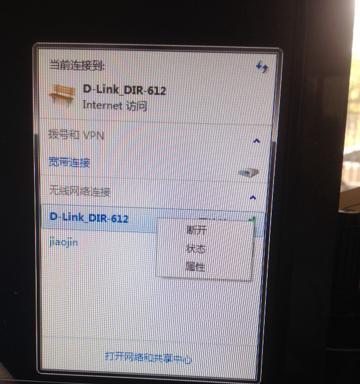
1. Anzeigen über die Router-Verwaltungsoberfläche

Sie können das WLAN-Passwort zu Hause anzeigen, indem Sie auf die Router-Verwaltungsoberfläche zugreifen. Geben Sie dann den Benutzernamen und das Passwort ein, um sich bei der Verwaltungsoberfläche anzumelden, und geben Sie die IP-Adresse des Routers in den Browser ein. Sie finden das WLAN-Passwort in den Einstellungen oder WLAN-Optionen.
2. Überprüfen Sie die Informationen auf dem Router-Etikett
Einschließlich WLAN-Name und Passwort. Bei vielen Routern sind grundlegende Informationen aufgedruckt. Um das WLAN-Passwort zu finden, können Sie das Etikett auf der Rückseite oder Unterseite Ihres Routers überprüfen.
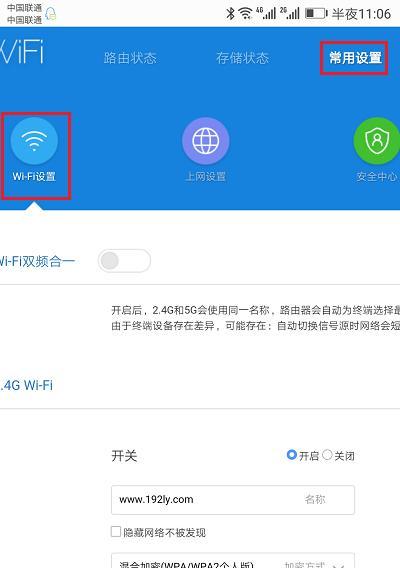
3. Mit angeschlossenen Geräten anzeigen
Sie können das Passwort über diese anzeigen, wenn Ihr Telefon oder Computer mit Ihrem Heim-WLAN verbunden ist. Sie können den WLAN-Namen finden und auf „Passwort anzeigen“ oder „Passwort anzeigen“ klicken, um das Passwort in der Liste der verbundenen Geräte anzuzeigen.
4. Durchsuchen Sie Sicherungsdateien
Sie können diese Sicherungsdateien verwenden, um Passwörter zu finden, wenn Sie WLAN-Einstellungen auf Ihrem Computer oder Mobiltelefon gesichert haben. Sie finden Sicherungsdateien in den Netzwerkeinstellungen oder Systemordnern auf Ihrem Computer. Sie können Sicherungsdateien im Cloud-Speicher oder in der Sicherungssoftware für Mobiltelefone auf Ihrem Telefon anzeigen.
5. Fragen Sie Familie oder Freunde
Sie können sie direkt nach dem Passwort fragen, wenn Sie WLAN mit Familie oder Freunden teilen. Möglicherweise merken sie sich das Passwort und geben es Ihnen weiter.
6. Ansicht über Heimnetzwerk-Verwaltungssoftware
Einige Heimnetzwerk-Verwaltungssoftware bietet die Funktion, WLAN-Passwörter anzuzeigen. Neben dem dazugehörigen WLAN-Passwort finden Sie auch die Liste der angeschlossenen Geräte in der Heimnetzwerk-Management-Software.
7. Router-Passwort zurücksetzen
Sie können den Router zurücksetzen, wenn Sie das Passwort wirklich nicht abrufen können. Auf der Rückseite des Routers befindet sich ein kleines Loch. Führen Sie eine Nadel oder einen Zahnstocher ein. Dies bedeutet, dass auch das Passwort auf die Standardeinstellungen zurückgesetzt wird. Drücken Sie normalerweise einige Sekunden lang, um den Router auf die Werkseinstellungen zurückzusetzen.
8. Im Betriebssystem suchen
In einigen Betriebssystemen finden Sie Ihr gespeichertes WLAN-Passwort in den WLAN-Einstellungen. Suchen Sie den Namen des verbundenen WLANs, wählen Sie die WLAN-Option in der Einstellungsoberfläche aus und klicken Sie auf „Passwort anzeigen“.
9. Durchsehen durch Neighbor-Sharing-Software
Neighbor-Sharing-Software wie der WLAN-Hauptschlüssel kann Ihnen dabei helfen, das Passwort des nahegelegenen WLANs zu finden. Sie listen die Passwörter des nahegelegenen WLANs auf, und Sie können diese Software herunterladen und öffnen, auch die bei Ihnen zu Hause.
10. Suchen Sie Hilfe in Online-Foren
In diesen Foren können Sie Fragen zu WLAN-Passwörtern stellen und andere um Hilfe und Rat bitten. Vielleicht ist jemand auf ein ähnliches Problem gestoßen und hat eine Lösung gefunden.
11. Wenden Sie sich an Fachleute
Sie können sich an Fachleute wenden, z. B. an Netzwerkdienstleister oder technische Supportteams für Computer, wenn Sie das WLAN-Passwort wirklich nicht finden können. Möglicherweise können sie spezifischere Lösungen anbieten.
12. Überprüfen Sie die Router-Dokumentation
Sie können die darin enthaltenen Informationen überprüfen, wenn Sie noch über die Dokumentation oder Anweisungen des Routers verfügen, einschließlich des WLAN-Passworts. Die Dokumentation beschreibt normalerweise, wie man das Passwort findet.
13. Apps von Drittanbietern verwenden
Es gibt einige Apps von Drittanbietern, die Ihnen dabei helfen können, das Passwort des verbundenen WLANs zu finden. Und wählen Sie anhand der Rezensionen und Bewertungen die passende Anwendung aus. Sie können im App Store nach relevanten Anwendungen suchen.
14. Über die Eingabeaufforderung des Computers anzeigen
Für einige Benutzer mit grundlegenden Computerkenntnissen können Sie das Passwort des verbundenen WLANs über die Eingabeaufforderung des Computers anzeigen. Geben Sie einen bestimmten Befehl ein und öffnen Sie die Eingabeaufforderung, um das WLAN-Passwort anzuzeigen.
15. Sichern Sie Ihr Passwort regelmäßig
Es wird empfohlen, dass Sie Ihr Passwort regelmäßig sichern, um die Peinlichkeit zu vermeiden, Ihr WLAN-Passwort zu vergessen. Oder verwenden Sie eine Passwort-Manager-Software, um Passwörter an einem sicheren Ort zu speichern.
Sie können die oben genannten Tipps ausprobieren, um Ihr Passwort für Ihr Heim-WLAN schnell zu überprüfen. Sie haben eine gute Chance, ein verlorenes Passwort wiederherzustellen, indem Sie sich die Tags ansehen, auf die Verwaltungsschnittstelle des Routers zugreifen, Sicherungsdateien finden usw., indem Sie angeschlossene Geräte verwenden. Sie können den Router zurücksetzen oder um Hilfe bitten, wenn Sie das Passwort wirklich nicht finden können. Um zu vermeiden, dass ähnliche Probleme erneut auftreten, wird empfohlen, Ihre Passwörter regelmäßig zu sichern.
Das obige ist der detaillierte Inhalt vonTipps zum schnellen Überprüfen Ihres Heim-WLAN-Passworts (Was sollten Sie tun, wenn Sie Ihr Heim-WLAN-Passwort vergessen? Diese Tipps werden es Ihnen verraten!). Für weitere Informationen folgen Sie bitte anderen verwandten Artikeln auf der PHP chinesischen Website!

Heiße KI -Werkzeuge

Undresser.AI Undress
KI-gestützte App zum Erstellen realistischer Aktfotos

AI Clothes Remover
Online-KI-Tool zum Entfernen von Kleidung aus Fotos.

Undress AI Tool
Ausziehbilder kostenlos

Clothoff.io
KI-Kleiderentferner

Video Face Swap
Tauschen Sie Gesichter in jedem Video mühelos mit unserem völlig kostenlosen KI-Gesichtstausch-Tool aus!

Heißer Artikel

Heiße Werkzeuge

Notepad++7.3.1
Einfach zu bedienender und kostenloser Code-Editor

SublimeText3 chinesische Version
Chinesische Version, sehr einfach zu bedienen

Senden Sie Studio 13.0.1
Leistungsstarke integrierte PHP-Entwicklungsumgebung

Dreamweaver CS6
Visuelle Webentwicklungstools

SublimeText3 Mac-Version
Codebearbeitungssoftware auf Gottesniveau (SublimeText3)

Heiße Themen
 So stellen Sie das ursprüngliche Erscheinungsbild der Desktop-Symbole von Mobiltelefonen wieder her (lösen Sie das Problem der Verwirrung der Desktop-Symbole von Mobiltelefonen ganz einfach)
Sep 02, 2024 pm 03:05 PM
So stellen Sie das ursprüngliche Erscheinungsbild der Desktop-Symbole von Mobiltelefonen wieder her (lösen Sie das Problem der Verwirrung der Desktop-Symbole von Mobiltelefonen ganz einfach)
Sep 02, 2024 pm 03:05 PM
Bei der täglichen Nutzung von Mobiltelefonen stoßen wir häufig auf die Situation, dass die Desktopsymbole des Mobiltelefons durcheinander sind, was uns stört. Mit einigen einfachen Vorgängen können wir jedoch problemlos das ursprüngliche Erscheinungsbild der Desktopsymbole des Mobiltelefons wiederherstellen. In diesem Artikel werden einige wirksame Methoden zur Lösung dieses Problems vorgestellt. Sichern Sie das Desktop-Layout. Bevor Sie die Desktop-Symbole Ihres Mobiltelefons wiederherstellen, müssen Sie zunächst das aktuelle Desktop-Layout sichern. Öffnen Sie die Telefoneinstellungen, suchen Sie die Option „Desktop und Hintergrund“, klicken Sie dann auf die Schaltfläche „Sichern und Wiederherstellen“, wählen Sie „Desktop-Layout sichern“ und das Telefon speichert automatisch das aktuelle Desktop-Layout. Verwenden Sie den mit dem System gelieferten Symbol-Manager. Die meisten Mobiltelefonsysteme bieten die Symbol-Manager-Funktion, die uns bei der Wiederherstellung der Desktop-Symbole des Mobiltelefons helfen kann. Öffnen Sie Ihre Telefoneinstellungen und suchen Sie nach „Apps & Benachrichtigungen“.
 So deaktivieren Sie den Sicherheitsmodus von Oppo-Handys (schnell und einfach den Sicherheitsmodus von Oppo-Handys deaktivieren)
Sep 02, 2024 pm 03:38 PM
So deaktivieren Sie den Sicherheitsmodus von Oppo-Handys (schnell und einfach den Sicherheitsmodus von Oppo-Handys deaktivieren)
Sep 02, 2024 pm 03:38 PM
In einigen Fällen wechselt Ihr Oppo-Telefon möglicherweise in den abgesicherten Modus, was dazu führt, dass die Funktionen des Telefons nicht normal genutzt werden können. In dieser Situation fühlen Sie sich möglicherweise verwirrt und ängstlich. Aber keine Sorge! In diesem Artikel stellen wir Ihnen einige schnelle und einfache Methoden vor, mit denen Sie den abgesicherten Modus Ihres Oppo-Telefons deaktivieren und Ihr Telefon wieder verwenden können. 1. Überprüfen Sie die Akkuleistung. Wenn die Akkuleistung Ihres OPPO-Telefons zu niedrig ist, kann es sein, dass das Telefon automatisch in den abgesicherten Modus wechselt. Bitte stellen Sie sicher, dass Ihr Telefon vollständig aufgeladen ist, und starten Sie es neu. Halten Sie die Ein-/Aus-Taste gedrückt. In einigen Fällen können OPPO-Telefone den abgesicherten Modus durch langes Drücken der Ein-/Aus-Taste verlassen. Versuchen Sie, den Netzschalter einige Sekunden lang gedrückt zu halten, um zu sehen, ob Sie den abgesicherten Modus verlassen können. Überprüfen Sie die Lautstärketasten. Manchmal kann es auch passieren, dass Sie die falsche Tastenkombination drücken
 Schritte und Vorsichtsmaßnahmen für die Registrierung einer Apple-ID in Hongkong (genießen Sie die einzigartigen Vorteile des Apple Store in Hongkong)
Sep 02, 2024 pm 03:47 PM
Schritte und Vorsichtsmaßnahmen für die Registrierung einer Apple-ID in Hongkong (genießen Sie die einzigartigen Vorteile des Apple Store in Hongkong)
Sep 02, 2024 pm 03:47 PM
Die Produkte und Dienstleistungen von Apple waren schon immer bei Nutzern auf der ganzen Welt beliebt. Die Registrierung einer Hongkong-Apple-ID bietet Benutzern mehr Komfort und Privilegien. Werfen wir einen Blick auf die Schritte zur Registrierung einer Hongkong-Apple-ID und worauf Sie achten müssen. So registrieren Sie eine Apple-ID für Hongkong. Wenn Sie Apple-Geräte verwenden, ist für die Anmeldung bei vielen Anwendungen und Funktionen die Verwendung einer Apple-ID erforderlich. Wenn Sie Anwendungen aus Hongkong herunterladen oder die bevorzugten Inhalte des Hong Kong AppStore genießen möchten, ist es unbedingt erforderlich, eine Hong Kong Apple ID zu registrieren. In diesem Artikel erfahren Sie, wie Sie eine Apple-ID für Hongkong registrieren und worauf Sie achten müssen. Schritte: Sprache und Region auswählen: Suchen Sie auf Ihrem Apple-Gerät die Option „Einstellungen“ und geben Sie ein
 Lösung für das Problem des verschwommenen Bildschirms auf einem Samsung-Monitor (wie man mit dem Phänomen des verschwommenen Bildschirms auf einem Samsung-Monitor umgeht)
Sep 04, 2024 pm 01:32 PM
Lösung für das Problem des verschwommenen Bildschirms auf einem Samsung-Monitor (wie man mit dem Phänomen des verschwommenen Bildschirms auf einem Samsung-Monitor umgeht)
Sep 04, 2024 pm 01:32 PM
Mit der kontinuierlichen Weiterentwicklung der Technologie sind Monitore zu einem unverzichtbaren Bestandteil des täglichen Lebens und der Arbeit der Menschen geworden. Allerdings kann es manchmal zu Problemen kommen, wie z. B. Bildschirmunschärfe auf Samsung-Monitoren. In diesem Artikel werden einige gängige Lösungen vorgestellt, die Ihnen helfen, dieses Problem besser zu lösen. 1. Überprüfen Sie, ob das Verbindungskabel fest sitzt – stellen Sie sicher, dass die VGA-, DVI- oder HDMI-Kabel intakt und fest mit dem Monitor und Computer oder anderen Geräten verbunden sind. - Prüfen Sie, ob die Schnittstelle des Verbindungskabels locker oder verschmutzt ist und reinigen oder ersetzen Sie sie gegebenenfalls. 2. Auflösung und Bildwiederholfrequenz anpassen – Passen Sie die Auflösung und Bildwiederholfrequenz des Monitors auf Ihrem Computersystem an, um sicherzustellen, dass sie den Standardeinstellungen des Monitors entsprechen. - Probieren Sie verschiedene Einstellungen aus, um zu sehen, ob sie das Problem mit dem verschwommenen Bildschirm beheben können.
 So erkennen Sie echte und gefälschte Schuhkartons mit Nike-Schuhen (beherrschen Sie einen Trick, um sie leicht zu identifizieren)
Sep 02, 2024 pm 04:11 PM
So erkennen Sie echte und gefälschte Schuhkartons mit Nike-Schuhen (beherrschen Sie einen Trick, um sie leicht zu identifizieren)
Sep 02, 2024 pm 04:11 PM
Als weltbekannte Sportmarke haben die Schuhe von Nike viel Aufmerksamkeit erregt. Allerdings gibt es auch eine Vielzahl gefälschter Produkte auf dem Markt, darunter auch gefälschte Nike-Schuhkartons. Die Unterscheidung echter Schuhkartons von gefälschten ist für den Schutz der Rechte und Interessen der Verbraucher von entscheidender Bedeutung. In diesem Artikel erfahren Sie einige einfache und effektive Methoden, mit denen Sie zwischen echten und gefälschten Schuhkartons unterscheiden können. 1: Titel der Außenverpackung Wenn Sie sich die Außenverpackung von Nike-Schuhkartons ansehen, können Sie viele subtile Unterschiede feststellen. Originale Nike-Schuhkartons bestehen in der Regel aus hochwertigen Papiermaterialien, die sich glatt anfühlen und keinen offensichtlichen stechenden Geruch verströmen. Die Schriftarten und Logos auf authentischen Schuhkartons sind in der Regel klar und detailliert und es gibt keine Unschärfen oder Farbinkonsistenzen. 2: Der Logo-Heißprägetitel ist normalerweise auf dem Original-Schuhkarton abgebildet
 So überprüfen Sie das WLAN-Passwort auf einem Android-Telefon (einfache Bedienung ermöglicht es Ihnen, das Passwort des verbundenen WLANs einfach zu erhalten)
Sep 02, 2024 pm 05:10 PM
So überprüfen Sie das WLAN-Passwort auf einem Android-Telefon (einfache Bedienung ermöglicht es Ihnen, das Passwort des verbundenen WLANs einfach zu erhalten)
Sep 02, 2024 pm 05:10 PM
Da drahtlose Netzwerke immer beliebter werden, verbinden wir uns oft mit verschiedenen WLAN-Netzwerken, vergessen jedoch manchmal das Passwort eines bestimmten WLAN-Netzwerks. In diesem Artikel erfahren Sie, wie Sie das Passwort des verbundenen WLANs auf einem Android-Telefon überprüfen, damit Sie es einfach abrufen und aufzeichnen können. Absatz 1. Rufen Sie die Seite mit den WLAN-Einstellungen über die Systemeinstellungen auf, indem Sie in den Telefoneinstellungen auf die Option „WLAN“ klicken. 2. Wählen Sie auf der Seite mit den WLAN-Einstellungen den Namen des verbundenen WLAN-Netzwerks aus und klicken Sie darauf. 3. Rufen Sie die Seite mit den WLAN-Netzwerkdetails auf. Klicken Sie im Popup-Fenster auf „Netzwerkdetails“ oder ähnliche Optionen, um die Seite mit den WLAN-Netzwerkdetails aufzurufen. 4. Zeigen Sie die hohe Geschwindigkeit des verbundenen WLANs an
 Wählen Sie die beste Videoplayer-Software (vergleichen Sie die Vor- und Nachteile verschiedener Videoplayer-Software)
Sep 02, 2024 pm 03:03 PM
Wählen Sie die beste Videoplayer-Software (vergleichen Sie die Vor- und Nachteile verschiedener Videoplayer-Software)
Sep 02, 2024 pm 03:03 PM
Mit der Popularität des Internets und intelligenter Geräte sind Videos zu einem unverzichtbaren Bestandteil des täglichen Lebens der Menschen geworden. Bei der Auswahl einer Videoplayer-Software hoffen wir, dass diese ein gutes Benutzererlebnis, eine stabile Wiedergabeleistung und die Unterstützung einer Vielzahl gängiger Videoformate bietet. In diesem Artikel werden mehrere bekannte Video-Player-Software vorgestellt, die derzeit auf dem Markt ist, und sie anhand ihrer Funktionen und Merkmale bewertet, sodass Leser die Software auswählen können, die ihren Anforderungen am besten entspricht. 1. Einführung und Vergleich beliebter Videoplayer-Software Windows Media Player: einfach zu bedienen, kommt mit Windows-System, unterstützt gängige Formate, eingeschränkte Funktionen VLC Media Player: leistungsstarke Dekodierungsfunktionen, unterstützt weitgehend verschiedene Formate, einfache Schnittstelle PotPlayer: hochgradig anpassbar Unterstützt mehrere Formate
 So reinigen Sie farbige Silikon-Handyhüllen (einfache und praktische Reinigungstipps und Vorsichtsmaßnahmen)
Sep 02, 2024 pm 04:09 PM
So reinigen Sie farbige Silikon-Handyhüllen (einfache und praktische Reinigungstipps und Vorsichtsmaßnahmen)
Sep 02, 2024 pm 04:09 PM
Farbige Silikon-Handyhüllen gehören zu den gängigen Accessoires für moderne Handy-Enthusiasten. Nach einiger Zeit sammeln sich jedoch zwangsläufig Schmutz und Staub auf der Handyhülle an, was ihr Aussehen und ihre Hygiene beeinträchtigt. Wie man farbige Silikon-Handyhüllen richtig reinigt, sollte jeder Handynutzer wissen. In diesem Artikel werden einige einfache und praktische Reinigungstipps und Vorsichtsmaßnahmen vorgestellt, die Ihnen dabei helfen, farbige Silikon-Handyhüllen einfach zu reinigen. 1. Vorbereitung vor der Reinigung Stellen Sie vor der Reinigung zunächst sicher, dass das Telefon ausgeschaltet ist, und trennen Sie es von der Telefonhülle. Bereiten Sie dann die folgenden Werkzeuge vor: eine Bürste mit weichen Borsten, ein mildes Reinigungsmittel, warmes Wasser und ein sauberes Handtuch. 2. Entfernen Sie den größten Teil des Staubs vorsichtig mit einer Bürste mit weichen Borsten. Sie können die Telefonhülle auf ein Papiertuch legen verhindern, dass der Staub verstreut wird. wollen





